Как да инсталирате Windows, без да се налага да карам и да насочва стик
Всичко, свързано с операционни системи - подробно ръководство за потребителите на операционната система
Инсталиране или преинсталиране на Windows - сравнително проста операция и автоматизирано, обаче, само ако има работа с кола или дори USB флаш устройство с записано изображение на Windows XP, 7 или желаната версия. Нулирането е по-проблематично, особено, когато имате нужда да запазите данните. И ако няма диск или флаш-памет, как да инсталирате и преинсталирате в такъв случай? В тази статия ще подробно как да преинсталирате работната версия на Windows 7, без да използвате диск или флаш-памет.
кратко описание
Операцията е съвсем проста и опитни потребители да са достатъчни и встъпителните думи на главата. Ние разделя процеса на няколко етапа:
Тези фактори са описани по-подробно по-долу, така че всеки потребител ще може да се разбере как и какво да правя.
Изтеглете необходими комуникации
За да направите това, вие ще дойде по-удобно програма Daemon Tools. Можете да го изтеглите от официалния сайт. Тя заема съвсем малко място на вашия твърд диск и не е взискателен към ресурси. Вие също трябва да изтеглите помощната програма още по-малки по размер, който се нарича EasyBSD. Тя може да бъде изтеглена от официалния сайт. То се осъществява чрез последния, и ние ще се извърши цялата операция да преинсталирате и инсталиране на Windows, без светкавица и диск.
раздел Подготовка за инсталационните файлове
създадете профил
Първата стъпка е да се създаде дялове на диска, където ще се съхраняват на инсталационните файлове на операционната система Windows. За да направите това, отидете на "Disk Management". За да стигнете до това подменю, трябва да щракнете с десния бутон върху "My Computer", там изберете раздела "Управление", и това е "Управление на дискове". Все още можете да въведете с търсене "Disk Management" и ще бъде незабавно на съответната страница. Можете също така да следите количеството памет на флаш устройство или други устройства. Тя изглежда опция е необходима, за да ни така:
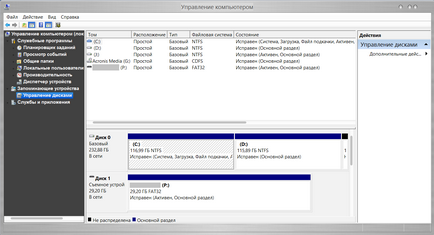
Тук можете да видите количеството налична и използва информацията на твърдия диск. За нашите операции е важно, че твърдият диск вече е разделена на две части. както на картинката. След извършване на този фактор, разделяне на втория диск (в нашия случай D) в две различни секции. За да направите това, щракнете с десния бутон щракнете върху диск D, и раздела там изберете "Свиване на том." След като кликнете върху изскача прозорец, в който можете да въведете, как да компресирате устройството. Можете също така трябва да въведете стойност малко по-голям от размера на изображение с Windows. Въпреки, че достатъчно често памет за лаптопи, но за да се спаси влиза мегабайта 150-300 повече. това, което тежи на изображението. Натиснете бутона "Свиване". Излишно е свиване няма да трае дълго - около пет минути, не повече.
Трансформация Форум
След това, ние трябва да се превърне пространството, ние просто притиснати в чиста секция. Като кликнете върху правоъгълника, което показва, неразпределено пространство, щракнете с десния бутон, изберете раздела "Нов обикновен том." Тя изглежда по следния начин:
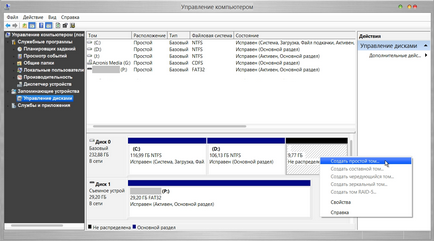
Стартира се съветникът. Без да се замисля, винаги кликнете върху бутона Напред. нищо особено важно за него не е така. След създаването на обеми се пристъпи към основната част от работата.
Отваряне на DAEMON Tools Lite или друга версия на разположение на вашия лаптоп, изберете изображението от Windows 7 или 8. Следващият курс кликнете върху раздела "Добавяне на изображение". След като дойде при нас в програмата, кликнете върху "планината". Screenshot на тази операция е показана по-долу.
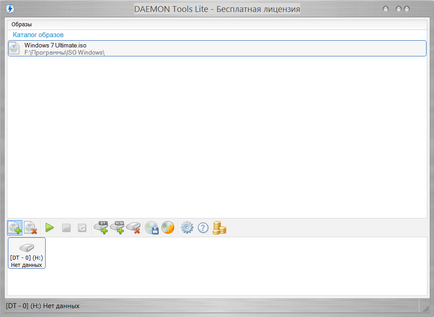
С виртуалния диск, копие на всички данни, включително файлове и папки на малка диск, които сме създали преди около 10 минути. Можете да видите името на диска може да бъде като погледнете в писмото, което е под панела на бутона.
Създаване на виртуален диск
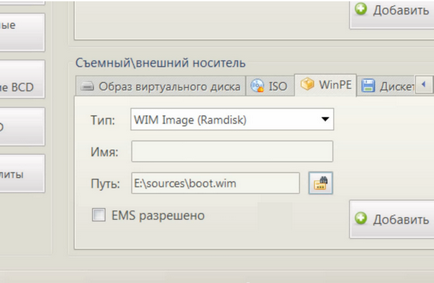
Инсталиране на Windows
След извършване на операцията, натиснете текущата настройка. С негова помощ можете да сте сигурни, че вашите действия не са били напразни. Ако се появи нов рекорд: Поздравления, сте приключили с всички работата сами. Както можете да видите инсталирате или преинсталирате Windows без кола и без пръчката тя е много проста! След рестартиране на компютъра или лаптопа в специално меню за избор на операционна система, изберете "New Volume" и да започне процеса на инсталация, или да преинсталирате Windows.
Функции за Windows XP
Трябва да се отбележи, че инсталацията на Windows XP работи малко по-различен начин. Самият процес е значително променена и потребителят изисква повече данни. Поради това, Windows XP имат проблеми, когато се опитват да го инсталирате не е от диска. Тази техника позволява инсталирането на Windows 7.8, но не дава възможност да инсталирате XP поради липсата на някои данни, например, на boot.wim файла. което е необходимо за инсталирането на един от най-важните процеси. Ако искате да инсталирате Windows XP, ще трябва малко по-различен начин от преинсталиране. Един от най-лесните - това е актуализация на системата. Въпреки това, преинсталиране на XP този метод се актуализира само в системата, а не се инсталира друга операционна система.
Преинсталиране на XP на твърдия диск ще ви позволи да извърши операцията, която е подобна на предишната. Разликата между двете е, че втората опция ще помогне дори когато системата не успее да зареди.
Първо трябва да се премести в папката с разпределението на твърдия ви диск.
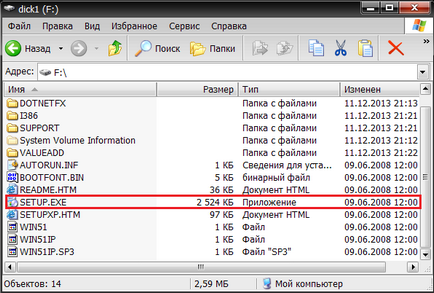
След това, ние не трябва да се подновят, и напълно да го инсталирате отново, изберете "Нова инсталация" в режим на настройка. Следващата стъпка ще бъде събирането на данни и цялостен монтаж на Windows XP в нормалната версия - как да карам. Вашият OS ще windows.0 папка. но това може да се преименува.